Centre de documentation
Manuels et guides techniques complets pour vous aider à maîtriser les machines HARSLE et à optimiser votre efficacité dans le travail des métaux
Comment maîtriser la programmation CYBELEC CybTouch 12 ?
Pour maîtriser la programmation de CYBELEC CybTouch 12, il est essentiel de comprendre comment créer un programme de pièces efficace. Si vous cherchez des conseils pour utiliser efficacement CYBELEC CybTouch 12 pour vos opérations de presse plieuse, vous êtes au bon endroit.
Dans cet article, je vous présente les bases de la création d'un programme de pièces avec le CybTouch 12, afin d'optimiser votre processus de travail des métaux. Que vous soyez débutant ou utilisateur expérimenté souhaitant améliorer vos compétences en programmation, ce guide vous fournira des informations précieuses pour gagner en efficacité et en précision.
Introduction
Avec la programmation CybTouch 12 de CYBELEC, il existe trois principales méthodes pour créer un programme de pièce : le mode TouchProfile, le mode numérique et le mode L-Alpha. Pour une programmation efficace, il est essentiel que la machine soit pleinement opérationnelle avec tous les paramètres, outils et matériaux déjà configurés. Cela garantit un processus de création de programmes de pièce fluide, améliorant ainsi l'efficacité et la précision de vos tâches de métallurgie.
Mode TouchProfile

Dans ce mode, l'opérateur peut dessiner très intuitivement un profil directement sur l'écran.
INSTRUCTIONS DE RÉGLAGE :
1. Appuyez sur le numéro du programme, sélectionnez Nouveau programme dans la liste, et touchez Graphique.
2. Sélectionnez d'abord le matériau, l'épaisseur du matériau et les outils à utiliser pour la pièce en touchant leurs icônes respectives.
3. Dessinez le profil en touchant l'écran où vous souhaitez ajouter un segment.

Toucher cette icône

permet d'effacer le dernier segment ajouté.
4. Appuyez au milieu d'un segment pour modifier sa valeur.
5. Touchez un angle pour modifier sa valeur.
Toucher le

L'icône ouvrira une fenêtre contextuelle jaune, dans laquelle il sera possible de :
- Activez (et désactivez) un outil spécial en touchant son icône, et sélectionnez-le dans une liste en appuyant sur.
- Modifiez la valeur du rayon (voir aussi Flexion par étapes) et définissez le nombre d'étapes que la CN effectuera pour l'exécuter.
6. S'il s'avère difficile de sélectionner un segment ou un angle particulier, il est possible de zoomer sur une zone en touchant ce bouton puis sur la zone souhaitée.

On peut également choisir de saisir les valeurs de longueur et d'angle dans la page Mode L-Alpha en appuyant sur cette touche.

bouton.
7. Une fois tous les segments et angles ajustés, appuyez sur ce bouton

pour accéder Séquençage des courbures.
Séquençage des courbures
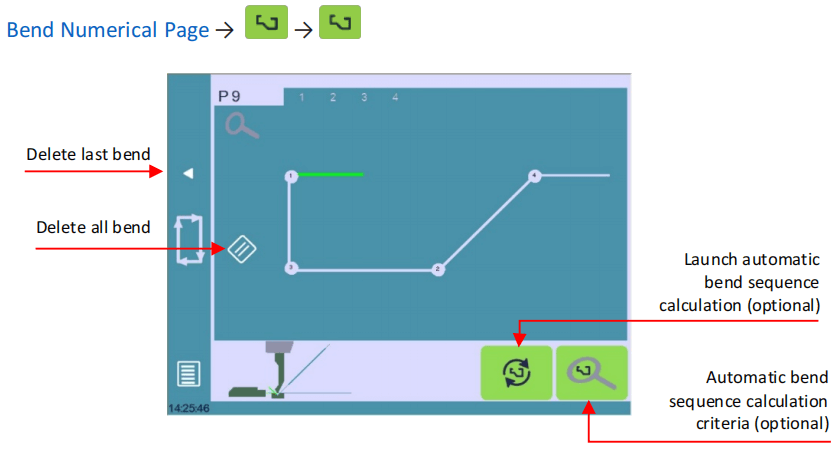
Une fois la forme de la pièce définie, la séquence de pliage de la pièce peut être déterminée.
INSTRUCTIONS DE RÉGLAGE :
- Commencez par toucher le calcul de la séquence de pliage bouton, si disponible, pour accéder à l'écran Bend 2D.
2. Pour un séquençage manuel, touchez chaque courbure dans l'ordre souhaité. Un numéro indiquera sa position.
Utilisez le bouton Retour pour supprimer le dernier virage. Si vous souhaitez supprimer tous les virages, appuyez simplement sur le bouton

bouton.
3. L'écran Bend 2D apparaîtra après avoir sélectionné le dernier pli.

4. Réglez la butée arrière et la position de la pièce pour chaque pli, en ajustant les paramètres de pliage supplémentaires si nécessaire.
5. Revenez à la Page numérique Bend.
6. Activez le moteur de la pompe hydraulique en appuyant sur le bouton
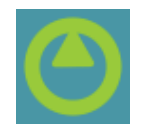
, le rendant rouge.
7. Positionnez la machine à l'aide du COMMENCER bouton.
8. Un D'ACCORD Le bouton s'affichera lorsque la machine sera prête à plier.
9. Passer à Mode semi-automatique pour faire des corrections.
10. Exécutez le pliage à l’aide de la pédale.
Ces étapes vous guideront dans la maîtrise efficace de la programmation du CYBELEC CybTouch 12.
Mode numérique
Il est également possible de créer simplement un programme de pièce directement sur la page numérique de pliage.
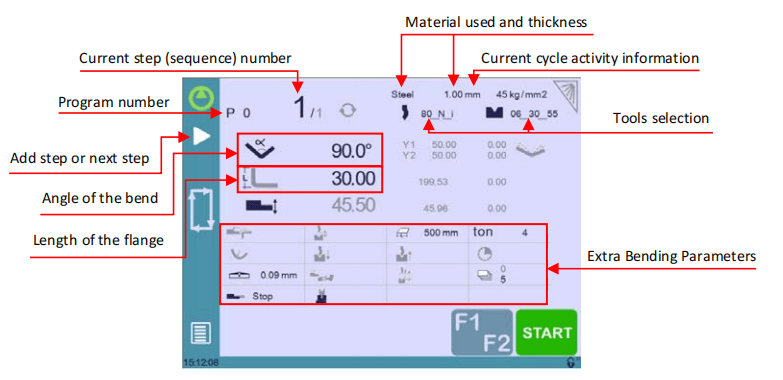
INSTRUCTIONS DE RÉGLAGE :
- Sélectionner Nouveau programme sous Numérique.
2. Choisissez vos outils en appuyant sur leurs icônes (voir Gestion des outils).
3. Sélectionnez le matériau (par exemple, l'acier) et entrez son épaisseur.
4. Dans Paramètres de flexion supplémentaires, définissez la longueur de pliage et les détails de la séquence tels que l'ouverture (TDC).
5. Entrez l'angle du premier coude (par exemple, 90°).
6. Saisissez la longueur du premier segment (par exemple, 30,00 mm).
7. Ajoutez des coudes ultérieurs si nécessaire.
8. Démarrez le moteur de la pompe hydraulique. (en appuyant sur ce bouton
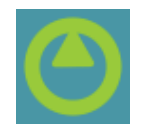
si disponible.
9. Appuyez sur le bouton START pour positionner la machine à l'aide de vos données.
10. Préparez la machine pour le pliage et ajustez-la Mode semi-automatique si nécessaire.
11. Exécutez le pliage avec la pédale.
Mode L-Alpha
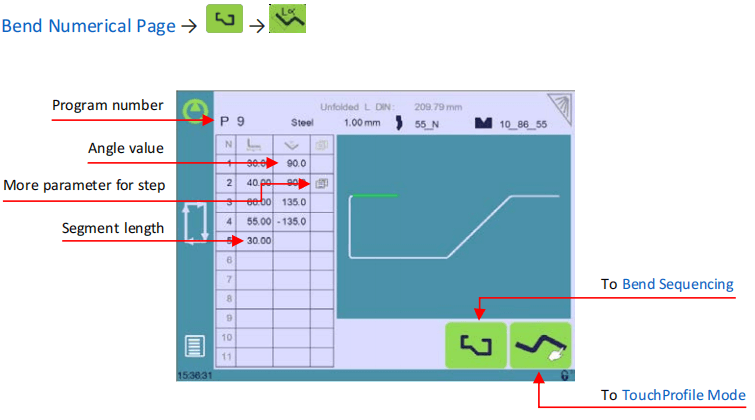
Pour une programmation efficace du Cybelec CybTouch 12, activez le paramètre « Afficher la page L-alpha ». Cela vous permet de définir chaque pas de profil, qu'il s'agisse de longueur ou d'angle, directement sur un tableau pour une personnalisation précise.
INSTRUCTIONS DE RÉGLAGE :
- Créer un nouveau programme: Appuyez sur le numéro du programme, sélectionnez «Nouveau programme« , et choisissez «Graphique“.
2. Entrez en mode L-Alpha:Appuyez sur le bouton

pour entrer en mode L-alpha.
3. Sélectionnez le matériel et les outils: Choisissez le matériau, l'épaisseur et les outils requis en appuyant sur leurs icônes.
4. Longueurs des segments d'entréeAppuyez sur la première valeur du tableau, saisissez la longueur du segment et ajoutez des étapes. Cliquez sur OK pour confirmer.
5. Répéter pour toutes les étapes:Saisissez toutes les étapes et tous les angles du profil de la même manière.
6. Gérer les virages spéciaux: Pour les paramètres spéciaux (grand rayon, outils uniques), utilisez le «Plus» et suivez les instructions contextuelles jaunes.
7. Activer les outils spéciaux: Choisissez des outils spéciaux dans une liste dans la fenêtre contextuelle jaune, ajustez les valeurs de rayon et définissez les étapes d'exécution.
8. Finaliser et séquencer:Une fois que tout est réglé, appuyez sur le bouton

pour Séquençage des courbures.
Flexion et corrections
Dans la programmation CYBELEC CybTouch 12, les corrections de programme sont gérées dans le Page numérique BendLes opérateurs peuvent choisir d'appliquer les corrections étape par étape ou d'utiliser le Mode semi-automatique Pour ajuster une étape avant de continuer. Les points clés à corriger comprennent l'angle (Y1 + Y2, avec options de correction d'angle et de bombage) et la position de la butée arrière (axes X et R).
Mode semi-automatique
Dans la programmation CYBELEC CybTouch 12, le mode semi-automatique permet de répéter une séquence jusqu'à la perfection. Les opérateurs peuvent corriger les pliages étape par étape, jusqu'à satisfaction.

Activez ou désactivez en maintenant le bouton enfoncé pendant plus d'une seconde, garantissant précision et efficacité.
Correction d'angle (axe Y)
Dans la programmation CYBELEC CybTouch 12, appliquez toujours les corrections sur la page désignée après avoir mesuré les angles, et non directement dans l'étape du programme, pour garantir la précision.
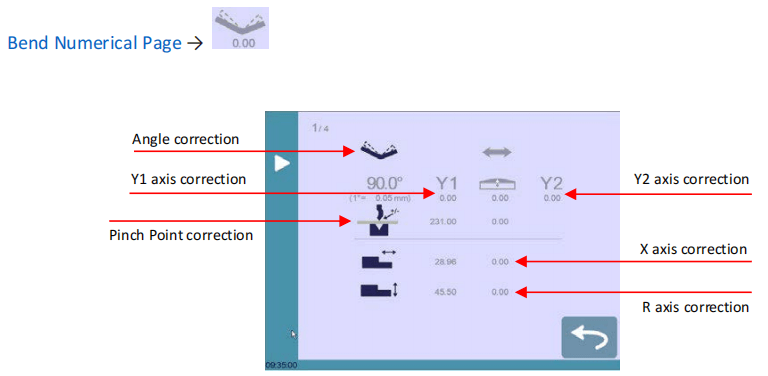
INSTRUCTIONS DE RÉGLAGE:
- Ajuster l'angle:Entrez les angles mesurés via le correction d'angle Icône permettant au Cybelec CybTouch 12 d'ajuster automatiquement les axes Y1 et Y2. Réinitialisez toutes les corrections avec un bouton.

2. Réglage fin du faisceau: Position correcte du faisceau en fonction du placement de la tôle à l'aide de l'icône de correction de l'axe Y1/Y2.
3. Correction du couronnement: Appuyez sur l'icône

pour modifier la valeur du couronnement.
4. Réglage du point de pincement: Corrigez la hauteur du point de pincement selon vos besoins en sélectionnant le Correction du point de pincement icône.
5. Butée arrière axe X:Utilisez le Correction de l'axe X icône pour ajuster la position de l'axe X de la butée arrière.
6. Butée arrière axe R: Effectuez des corrections sur l'axe R en appuyant sur le Correction de l'axe R icône.
Les valeurs grisées à côté des icônes de correction de butée arrière correspondent aux valeurs calculées par la commande numérique et donc aux valeurs sur lesquelles les corrections seront appliquées. Les corrections de position de la butée arrière peuvent également être effectuées directement sur l'écran. Page numérique Bend.

Fonction de la partie suivante
L'une des fonctionnalités les plus intéressantes de la programmation Cybelec CybTouch 12 est la possibilité d'exécuter plusieurs programmes de pièces consécutivement. Ceci est particulièrement utile pour la création de pièces tridimensionnelles complexes, comme une boîte, ou l'assemblage d'un produit final à partir de plusieurs pièces.
Avec CYBELEC CybTouch 12, le programme en cours est exécuté et, une fois la dernière séquence atteinte, le programme suivant (P+nn) est automatiquement activé, garantissant ainsi une continuité optimale de votre processus de production. Cette fonctionnalité simplifie les opérations et améliore l'efficacité de la création de composants multi-pièces.
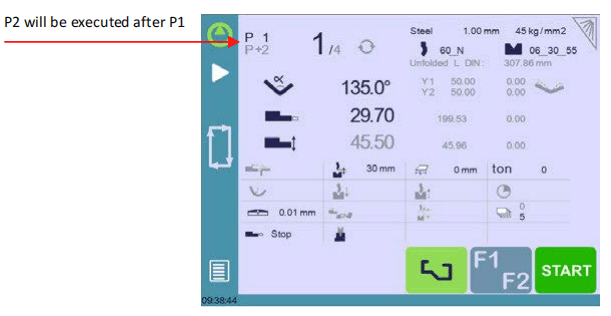
INSTRUCTIONS DE RÉGLAGE:
1. Pour activer la fonction Next-Part, appuyez sur le nom du programme et maintenez-le enfoncé jusqu'à ce que la liste suivante s'affiche.

2. Sélectionnez dans la liste le nom du programme qui doit être exécuté à la fin du programme en cours.
3. Enregistrez le programme.
4. Pour supprimer le programme P+, sélectionnez le même programme dans la liste P+. (ou supprimez le programme P+).
Cycles et quantités
La programmation Cybelec CybTouch 12 permet un cycle fluide des programmes, avec retour au début. Par exemple, dans un assemblage à trois programmes, le programme 1 mène au programme 2, puis au programme 3, qui revient au programme 1. Cette configuration garantit que le compteur de pièces s'incrémente de un du programme 3 à 1, optimisant ainsi votre flux de programmation.

Exporter un programme du logiciel hors ligne VisiTouch vers CybTouch
Une fois une pièce créée avec Visitouch hors ligne, il est possible de l'enregistrer pour une prochaine utilisation sur un CybTouch. Veuillez procéder comme suit :
1. Créez une pièce et enregistrez-la.
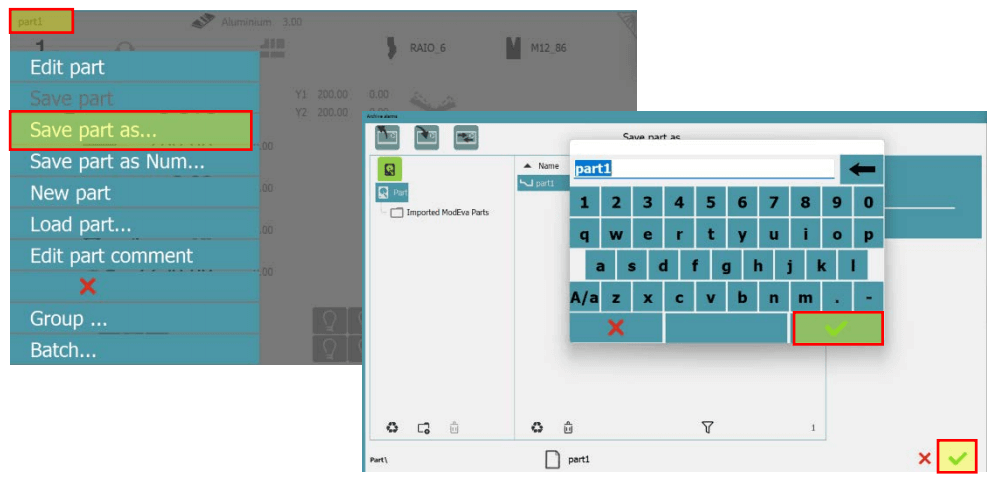
2. Exportez votre pièce en cliquant sur pièce / Charger la pièce.
3. Sélectionnez le programme et cochez la case CybTouch pour convertir le fichier.
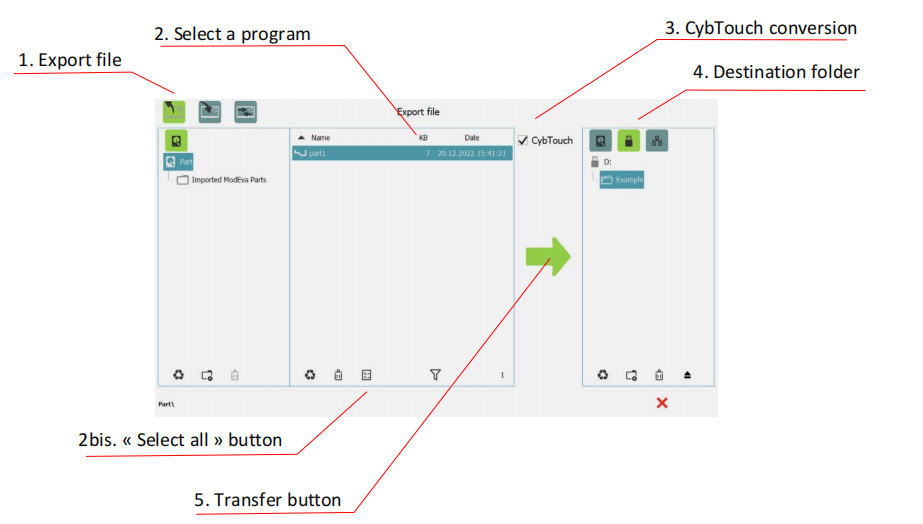
Conseils : Créez un dossier « DataCybT » sur votre clé USB et enregistrez-y votre programme d'outils. La liste des programmes s'affichera alors directement une fois la clé USB branchée au contrôleur.
Foire aux questions (FAQ)
Quelle est la manière la plus efficace de démarrer la programmation sur le CYBELEC CybTouch 12 ?
Commencez par vous familiariser avec l'interface et explorer des exemples de programmes. Saisissez des mesures précises et utilisez les instructions à l'écran pour vous guider à chaque étape. Ces fonctionnalités amélioreront votre efficacité en programmation.
Comment puis-je m'assurer que mon CYBELEC CybTouch 12 est calibré pour une programmation précise ?
Un étalonnage régulier est essentiel. Assurez-vous d'abord que la machine est de niveau, puis utilisez une jauge numérique pour mesurer et ajuster l'angle de la matrice de pliage si nécessaire. Un étalonnage régulier permet une programmation précise du Cybelec CybTouch 12.
La programmation CYBELEC CybTouch 12 peut-elle gérer des courbes complexes ?
Oui, CYBELEC CybTouch 12 est équipé pour gérer les pliages complexes. Il est important de saisir précisément les séquences de pliage et d'utiliser la fonction de simulation pour vérifier la conception.
Conclusion
Maîtriser le CYBELEC CybTouch 12 La programmation exige de comprendre les étapes clés de la création d'un programme de pièces. En suivant le processus décrit, vous pourrez concevoir et exécuter efficacement des opérations de pliage précises. Les étapes clés comprennent la configuration des paramètres, la saisie des dimensions requises et la simulation du processus pour garantir la précision.
Pour développer vos compétences en programmation, n'hésitez pas à explorer des ressources supplémentaires ou à contacter notre équipe pour un accompagnement personnalisé. Pour plus d'informations, n'hésitez pas à nous contacter ou à consulter d'autres documents connexes pour approfondir votre expertise avec CYBELEC CybTouch 12.













